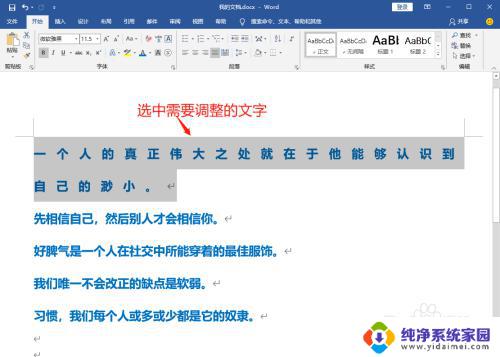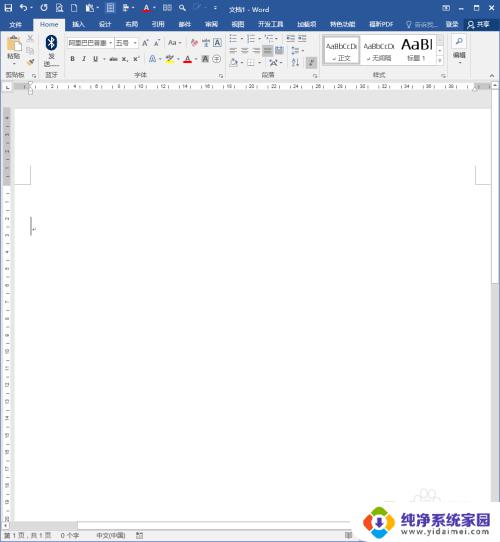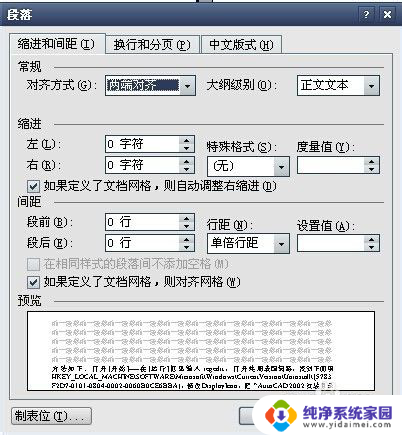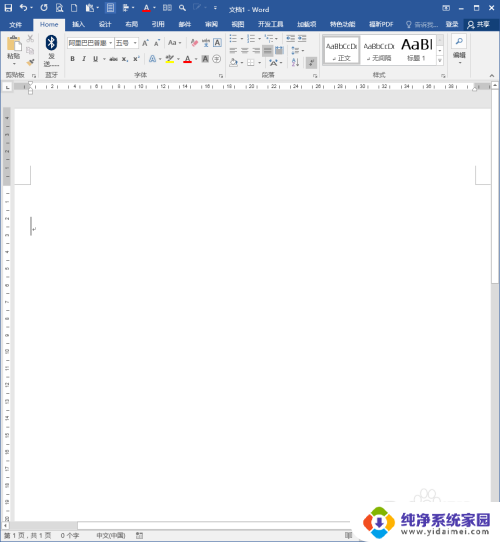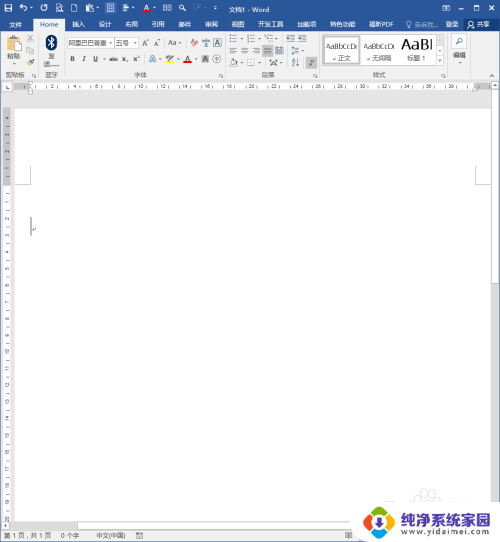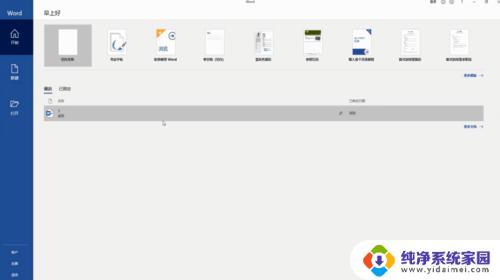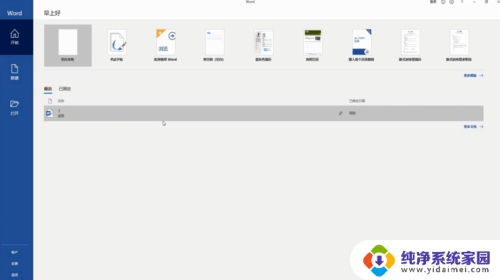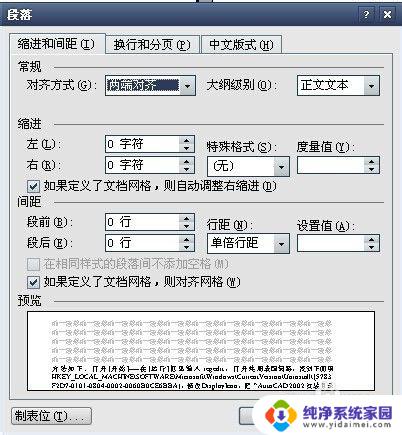word文字间隔大小怎么设置 Word字体间距调整方法
更新时间:2024-04-20 09:38:13作者:xiaoliu
在使用Word编辑文档时,我们经常会遇到需要调整文字间距的情况,通过调整字体间距,可以让文档的版面更加整洁美观,同时也可以提升文档的可读性。在Word中,我们可以通过设置行距、段前段后间距等方式来调整文字的间距大小。除此之外还可以通过设置特定的样式格式来实现对文字间距的调整。通过灵活运用这些方法,我们可以轻松地让文档的排版更加专业和规范。
具体方法:
1.选中需要调整的文字
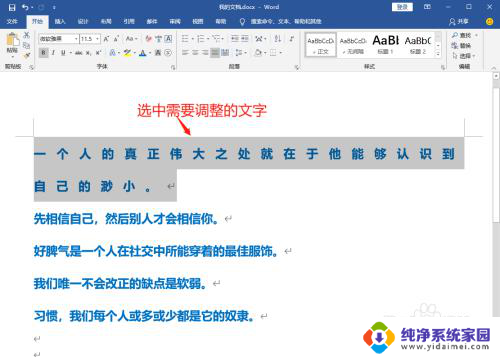
2.右键点击选中的文字,点击“字体”
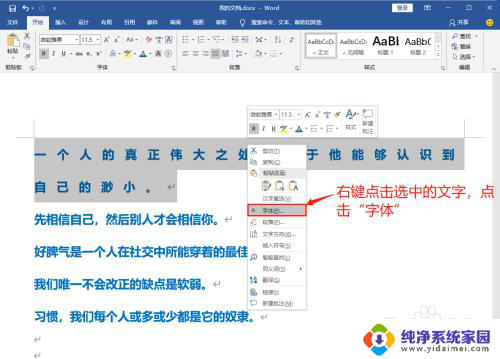
3.进入“字体”界面,将缩放设置为100%。间距选择为“标准”,点击“确定”,注:若设置后,字体间距不是想要的效果,则重新设置缩放值,调整间距值
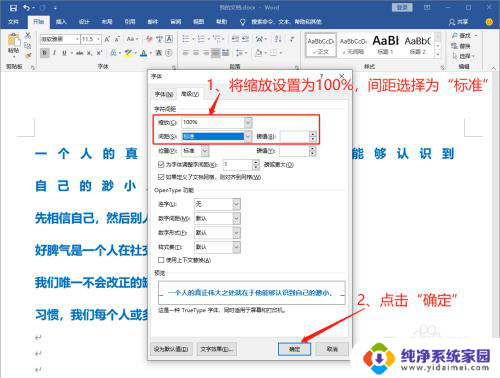
4.此时选中文字的字间距就调整为需要的间距了
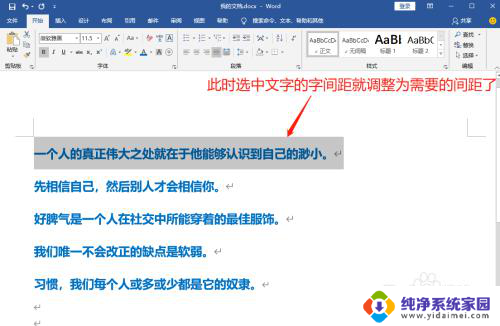
以上就是设置word文字间隔大小的全部内容,如果有任何不清楚的地方,可以参考小编提供的步骤进行操作,希望对大家有所帮助。